Con cada nuevo año, el iPhone de Apple recibe actualizaciones fotográficas en forma de mejoras de software o hardware. Hace un par de años, esa era la capacidad de usar un temporizador, perfecto para tomar fotos y videos con las manos libres. Si bien esta función existe en la aplicación Apple Camera, está algo oculta. Siga estos pasos para encontrar y usar el temporizador de la cámara de su iPhone.
Cómo acceder y usar el temporizador de la cámara del iPhone
La función de temporizador en la aplicación de la cámara del iPhone no solo le permite establecer una cuenta regresiva para tomar fotografías, sino que también habilita el modo de ráfaga automáticamente. Entonces, cada vez que configura un temporizador, el modo Ráfaga se activa y captura 10 fotos en lugar de una. Puede conservar las 10 fotos o seleccionar las mejores y eliminar el resto. Lamentablemente, no hay forma de evitar que el iPhone tome varias fotos cuando el temporizador está activado.
Repasemos los pasos para usar el temporizador.
Activar temporizador en nuevos iPhones
- Inicie la aplicación Cámara en su iPhone. La aplicación se abrirá en el modo que hayas usado anteriormente. Asegúrate de elegir «Foto» arrastrando el menú Modo de la aplicación (justo encima del botón del obturador) hacia la izquierda o hacia la derecha.
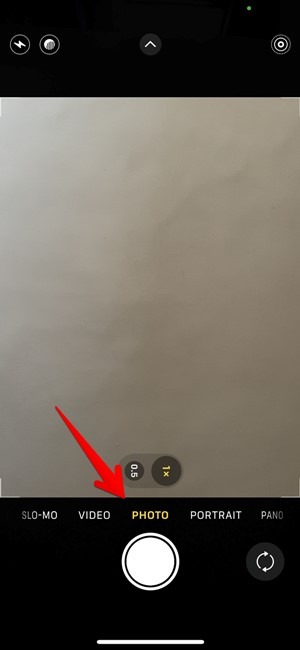
- Hay dos formas de proceder. Hay opciones adicionales relacionadas con el modo «Foto», a las que se puede acceder tocando la flecha hacia arriba en la parte superior de la pantalla. Alternativamente, también puede deslizar hacia arriba en el menú Modo para llegar al mismo conjunto de opciones que incluye el botón Temporizador.
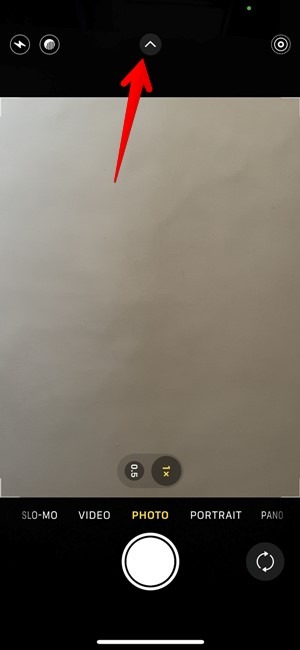
- En el lado derecho del menú Modo, verá el ícono del Temporizador de obturador. Tócalo.
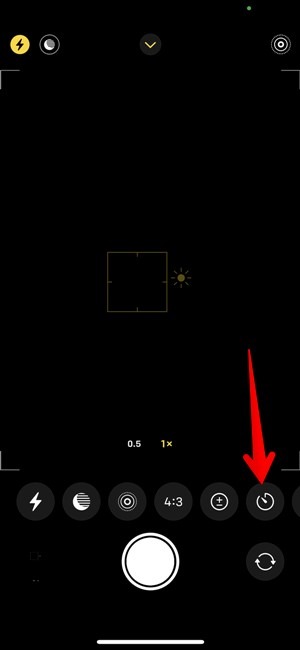
- Una vez que lo seleccione, el ícono se desplazará hacia el lado izquierdo de su pantalla, revelando tres opciones. Puede apagar el temporizador o elegir establecerlo en 3 segundos o 10 segundos. Elija la opción que mejor funcione para usted.
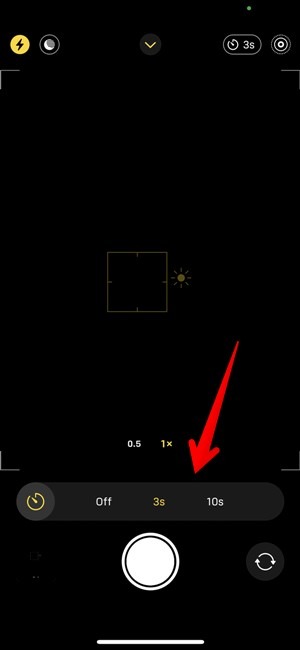
- El icono del temporizador del obturador se moverá a la esquina superior derecha de la pantalla para indicar que ha configurado un temporizador en la cámara del iPhone. Todo lo que queda es presionar el botón del obturador y ponerse en posición para tomar la foto.
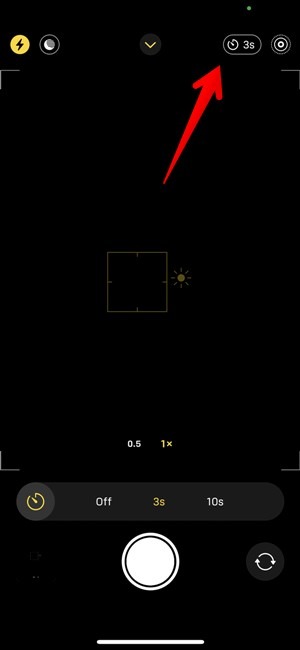
- La aplicación Cámara ahora mostrará la cuenta regresiva, que parpadeará en la pantalla. Luego, el obturador se disparará y almacenará las imágenes en ráfaga que acaba de tomar en la aplicación Fotos.
Activar el temporizador en iPhones antiguos
- Abra la aplicación Cámara en su iPhone.
- Seleccione el modo Foto de los modos disponibles en la parte inferior.
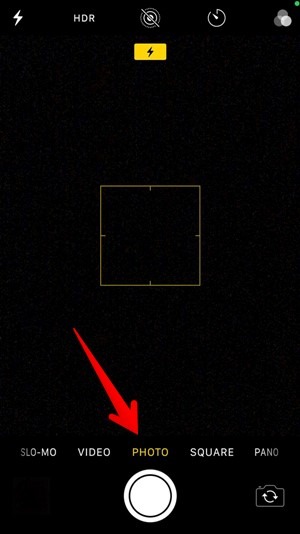
- Toque el icono del temporizador (reloj) en la fila superior. Elija el tiempo de cuenta regresiva como 3 o 10 segundos. (Puede apagar el temporizador tocando en Apagado).
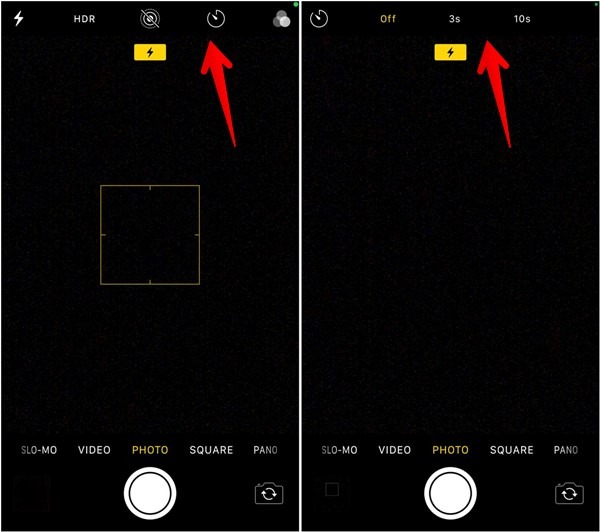
- El tiempo seleccionado se mostrará en la parte superior. Toque el botón del obturador para iniciar la cuenta regresiva para capturar fotos en ráfaga.
Bonificación: cómo tomar varias fotos a la vez manualmente
Su iPhone puede tomar varias fotos a la vez usando el Función de modo de ráfaga sin habilitar el temporizador y sin presionar el botón del obturador repetidamente.
Aunque el modo Ráfaga está oculto en la aplicación de la cámara del iPhone, puede usarlo fácilmente como se muestra a continuación:
- Abra la aplicación Cámara en su iPhone.
- Vaya al modo Foto/Cuadrado de la lista de modos en la parte inferior.
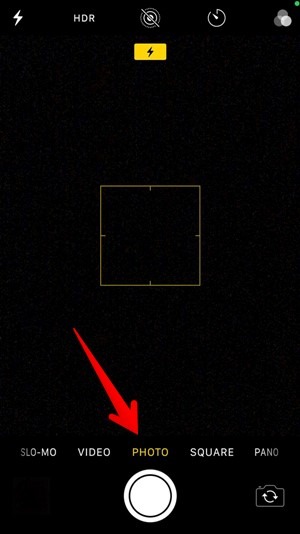
- Si está utilizando un iPhone X o anterior, mantenga presionado el botón del obturador mientras dispara. Verá la cantidad de fotos que se están tomando en la parte inferior. Para iPhone 11 y posteriores, arrastre el botón del obturador hacia la izquierda.
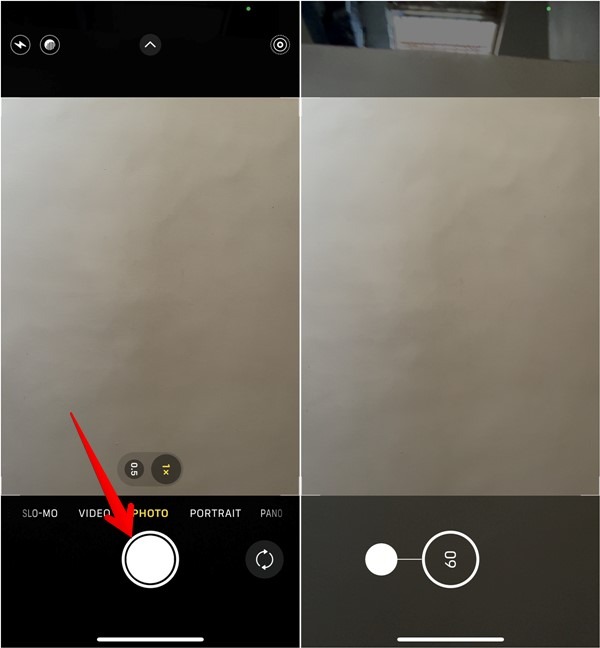
Sugerencia: en iPhone XS, iPhone XR y posteriores, también puede mantener presionado el botón Subir volumen para tomar fotos en ráfaga. Asegúrese de que la función «Usar subir volumen para ráfaga» esté habilitada en Configuración -> Cámara.
- Suelte el botón del obturador cuando desee dejar de tomar fotos.
- Inicie la aplicación Fotos y busque la foto tomada recientemente. Todas las fotos en ráfaga se mostrarán debajo de una foto.
Preguntas frecuentes
¿Cómo me perdí la función del temporizador del obturador? ¿Siempre ha estado ahí?
La función Shutter Timer no siempre ha estado presente en la aplicación Cámara. Más precisamente, apareció por primera vez en iOS 8, y la posición y el ícono han cambiado con el tiempo, al igual que el método para configurar el temporizador.
¿Puedo tomar selfies con la función Shutter Timer?
Sí. La función de temporizador funciona con las cámaras delantera y trasera de su teléfono mientras toma fotos.
¿Puedo usar el temporizador del obturador para tomar videos?
La función de temporizador del obturador solo funciona para los modos Foto, Cuadrado y Retrato. No funciona en video u otros modos.
¿Qué debo hacer si no puedo configurar un temporizador o capturar fotos en ráfaga?
Una de las principales razones por las que el temporizador de la cámara del iPhone o el modo de ráfaga no funcionan es la selección incorrecta del modo de cámara. Ambas características funcionan solo mientras toma fotos y no mientras captura videos; asegúrese de haber elegido el modo correcto. Además, asegúrese de que Fotos en vivo esté desactivada.
Crédito de la imagen: Hendrik Morkel en Unsplash
